大切なデータやファイルを操作ミスなどで消してしまいショックを受けたという経験をしたことがある人も多いのではないでしょうか。
消えてしまったデータを諦める前におすすめしたいソフトがあります。
それが「EaseUS Data Recovery Wizard」です。
データ復元ソフトなのですが、消してしまったデータのほとんどを復元することができました。
実際に使ってみて、簡単な操作でデータの復元をすることができて使いやすかったので紹介したいと思います。
2023年12月12日(火)正午12時ー2023年12月13日(水)正午12時
EaseUS Disk Copy Pro(製品版)を先着500名様へ無償で配布!
さらに上位版(Technician)も30%OFF!
詳細はこちらから
特徴と仕様
EaseUS Data Recovery Wizardの特徴と仕様を紹介します。
特徴
EaseUS Data Recovery Wizardは、97.3%の復帰率を誇る業界随一のデータ復旧ソフトで
データが消えてしまってもわずか3ステップでデータが復元できます。
写真、動画、音声、ドキュメントファイルなど、あらゆる形式のファイルの復元に対応しています。
ハードディスクからデータの復元、フォーマットしたデバイスからのデータの復元、さらにウイルス攻撃によって紛失したデータの復元も可能となっています。
仕様
EaseUS Data Recovery Wizardの動作環境を紹介します。
| ファイルシステム | FAT(FAT12, FAT16, FAT32), exFAT, NTFS, NTFS5, ext2, ext3, HFS+ |
| CPU | x86系以上、500 MB以上 |
| RAM | 128MB以上 |
| ディスクの空き容量 | 32MB以上 |
| 対応OS | Windows: Windows 11/10, Windows 8.1, Windows 8, Windows 7, Windows Vista, Windows XP Windows Server: Windows Server 2019, Windows Server 2016, Windows Server 2012, Windows Server 2008, Windows Server 2003 |
| 対応デバイス | PC・デスクトップ・ノートパソコン ハードディスクドライブ: HDD、外付けHDD、RAID、Zipドライブ、ペンドライブ、SSD、そのほか メモリカード: USBメモリー、メモリーカード、CF/SDカード、Microカード、各デバイスのメモリカード そのほか: そのほかのストレージデバイス |
古いパソコンやスペックの低いパソコンのデータを復元するのに最適なデータ復元ソフトではないでしょうか。
EaseUS Data Recovery Wizardの使い方
EaseUS Data Recovery Wizardの使い方をざっくりと説明していきます。
まずは公式サイトからEaseUS Data Recovery Wizardをダウンロードしてインストール。
インストールしてソフトを起動すると画像のような画面になります。
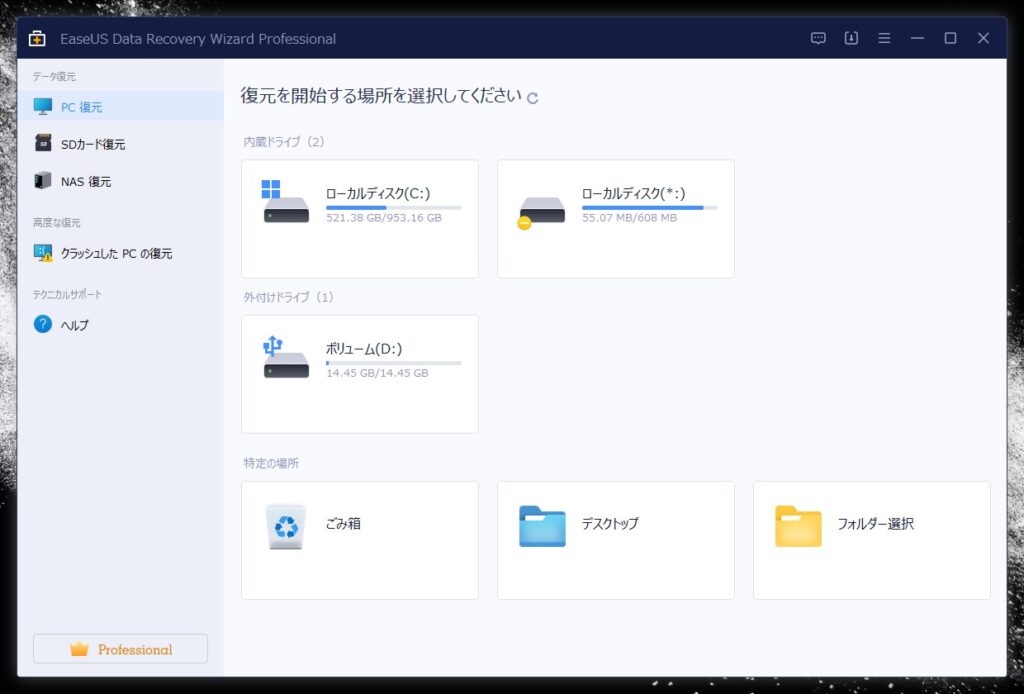
復元したいドライブを選択してスキャンをクリックするとデータのスキャンが始まるので完了するまで少し待ちましょう。
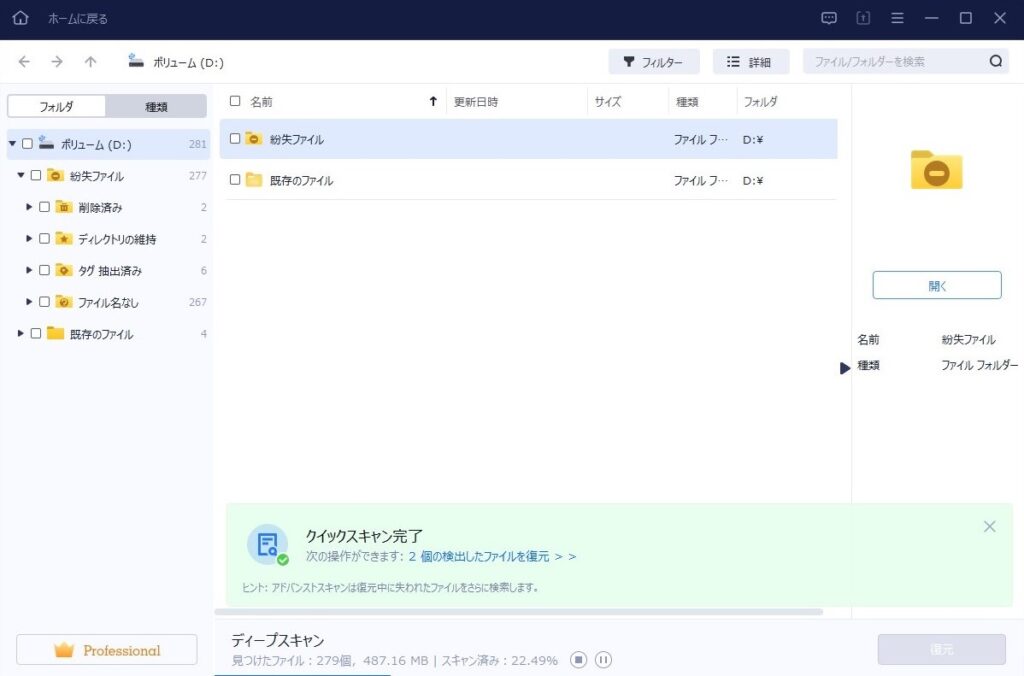
スキャンが完了すると選択したドライブに入っていたデータが表示されるので復元したいデータを選択して復元をクリック。
復元するファイルの保存先を選択して保存すれば復元は完了です。
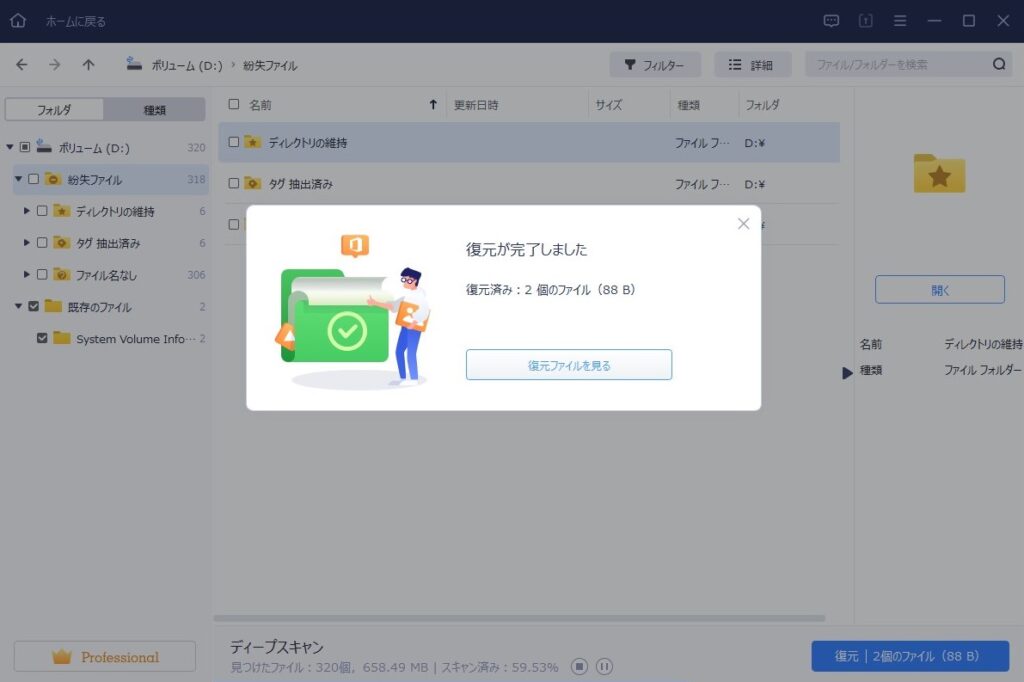
復元が完了したらデータが復元されているか確認しておきましょう。
公式サイトでUSBメモリを認識しない場合のデータ復元についても解説しているのでこちらを参考にするのもおすすめです。
無料版と有料版の違い
EaseUS Data Recovery Wizardの無料版と有料版の違いについて解説します。
有料版にはProエディションとTechエディションの2種類あり、そちらの違いについても解説していきます。
無料版
無料版では2GBまでデータ復元が可能。
削除・フォーマットした、アクセスできないデータを復元。
削除・非表示・紛失したり、Rawになったりしたパーティンションからファイルを復元。
有料版で利用できる年中無休のテクニカルサポートや無料アップデートは無料版では利用できません。
有料版
先ほども紹介しましたが有料版には、ProエディションとTechエディションがあります。
どちらも共通している点は、
復元できるデータ量の制限なし。
削除・フォーマットした、アクセスできないデータを復元。
削除・非表示・紛失したり、Rawになったりしたパーティンションからファイルを復元。
年中無休のテクニカルサポート。
期間中の無料アップグレード。
となっています。
ProエディションとTechエディションの違いは、
1ヶ月ライセンスが税込9,790円
1年間ライセンスが税込13,090円
永久ライセンスが税込19,690円
1PC用のライセンス
1年間ライセンスが税込39,468円
2年間ライセンスが税込52,668円
永久ライセンスが税込63,800円
複数のPCで認証可能
商用利用可能
商用利用できるかどうかが大きな違いです。
まとめ
簡単な操作であらゆるデータを復元できるEaseUS Data Recovery Wizard。
実際に使ってみて、操作がわかりやすくて使いやすい印象でした。
無料版で2GBまでのデータを復元できるので、試してみてはいかがでしょうか。
間違えて消してしまったデータを諦める前に復元ソフトを使って見ることをおすすめします。



